Jak mogę dodać dzwonki do iPhone’a?
Szukasz darmowego i łatwego sposobu na przeniesienie niestandardowych dzwonków do iPhone’a bez iTunes? Nie możesz usunąć dzwonka z urządzenia? CopyTrans Manager – darmowa alternatywa dla iTunes, pomaga dodawać i usuwać dzwonki do dowolnego iPhone’a, w tym iPhone’a 8, 8 Plus i iPhone’a X.
Gdybyś potrzebował stworzyć dzwonki, koniecznie sprawdź oficjalny blog CopyTrans i artykuł, który poświęciliśmy tworzeniu darmowych niestandardowych dzwonków: Trzy sposoby na tworzenie bezpłatnych niestandardowych dzwonków dla iPhone’a.
Dzwonki są obsługiwane tak jak inne pliki muzyczne lub wideo przez CopyTrans Manager. Po prostu przeciągnij i upuść swój dzwonek z eksploratora plików Windows do okna CopyTrans Manager. Oto jak to działa.
Jak importować dzwonki do iPhone’a
-
Pobierz CopyTrans Manager Pobierz CopyTrans Manager
-
Zainstaluj program. Jeśli potrzebujesz pomocy w instalacji programu, zapoznaj się z tym artykułem
-
Uruchom CopyTrans Manager i podłącz iPhone’a. Utwory i listy odtwarzania iPhone’a pojawią się w głównym oknie programu
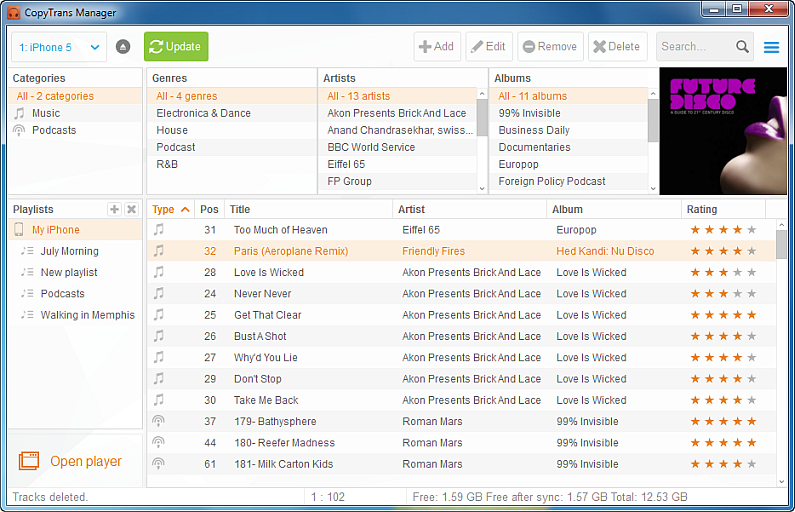
-
Otwórz folder na komputerze zawierający pliki utworów dzwonka. Zauważ, że aby iPhone mógł rozpoznać utwory jako dzwonki, muszą one być zapisane w formacie .m4r
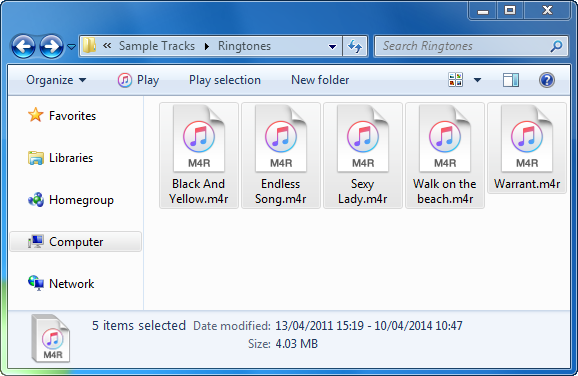
-
Przeciągnij i upuść dzwonki z okna eksploratora do otwartego okna CopyTrans Manager
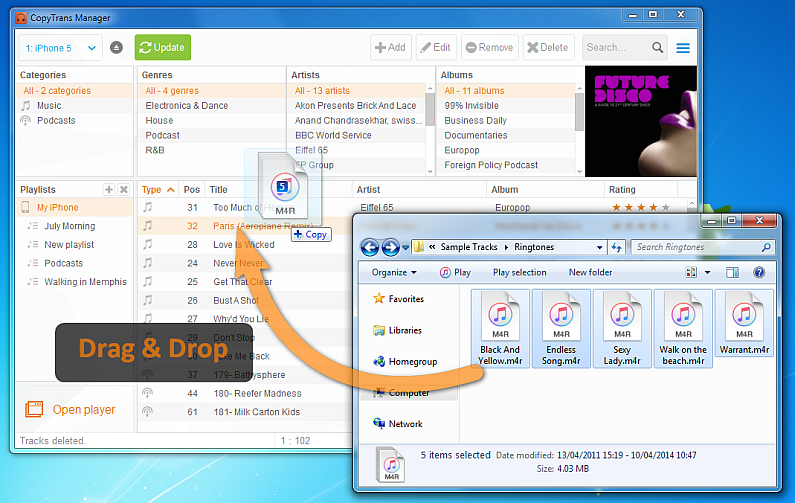
-
Kliknij „Update” w celu zastosowania zmian
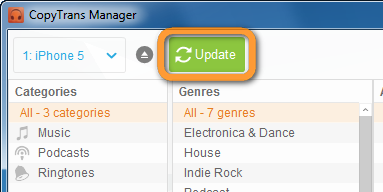
To wszystko; dzwonki można znaleźć w Ustawieniach iPhone’a > Dźwięki > Dzwonek. Teraz możesz ustawić dowolny z nowo zaimportowanych dzwonków jako domyślny na swoim iPhonie. 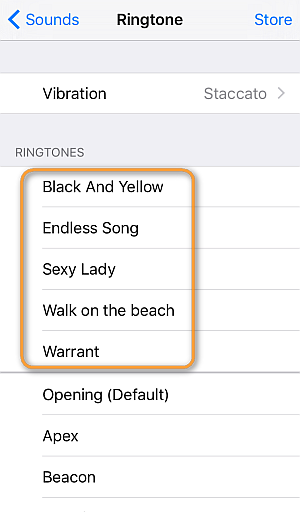
Więcej zalet
W ostatnim wydaniu, Apple pozbył się zakładki dzwonków w iTunes. Ale nawet jeśli uda Ci się dodać dzwonek do iPhone’a, niemożliwe jest usunięcie go za pomocą iTunes. Na szczęście dla Ciebie, CopyTrans Manager może usunąć dzwonek. Wystarczy nacisnąć przycisk Usuń w prawym górnym rogu: 
Jak wykonać kopię zapasową dzwonków iPhone’a
Możesz chcieć mieć bezpieczną kopię zapasową niestandardowych dzwonków iPhone’a przed aktualizacją wersji iOS lub przed przejściem na inny telefon. Niezależnie od przypadku, ten szybki samouczek pokazuje, jak utworzyć kopię zapasową dzwonków iPhone’a na komputerze bez potrzeby korzystania z iTunes.
-
Pobierz CopyTrans na PC ze strony poniżej Pobierz CopyTrans
-
Zainstaluj program. Jeśli potrzebujesz pomocy w instalacji CopyTrans, zapoznaj się z tym artykułem.
-
Uruchom CopyTrans i podłącz iPhone’a do komputera. Przejdź do trybu klasycznego w lewym dolnym rogu.
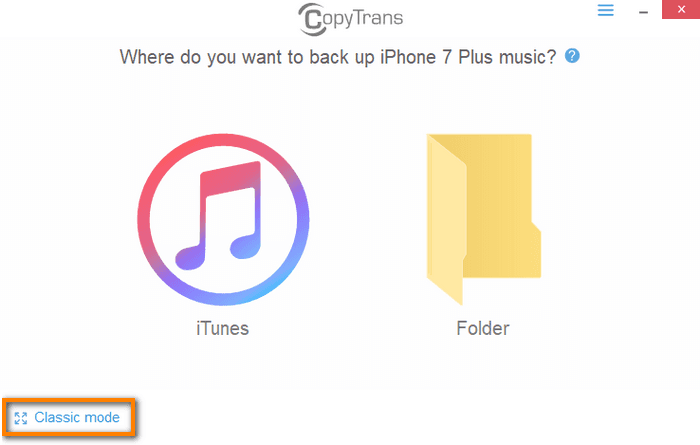
Tryb klasyczny zawiera listę wszystkich utworów, filmów i list odtwarzania iPhone’a.

-
Wybierz „Ręczna kopia zapasowa” na górze, a następnie wybierz kategorię „Dzwonki”. CopyTrans wyświetli teraz listę wszystkich niestandardowych dzwonków na telefonie iPhone.
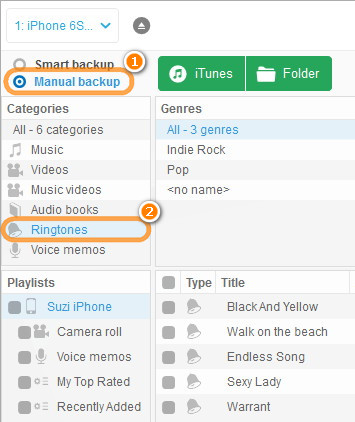
-
Wybierz dzwonki, których kopię zapasową chcesz utworzyć, zaznaczając pola obok każdego wpisu. Aby wybrać wszystkie dzwonki naraz, kliknij pole wyboru na górze listy
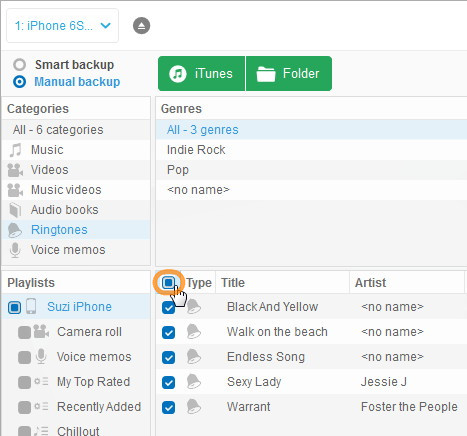
-
Kliknij przycisk Backup to „Folder”
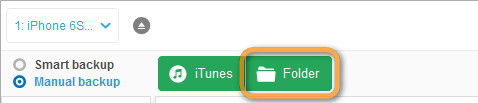
-
W oknie podręcznym, wybierz folder, w którym chcesz utworzyć kopię zapasową dzwonków i kliknij „Rozpocznij tworzenie kopii zapasowej”
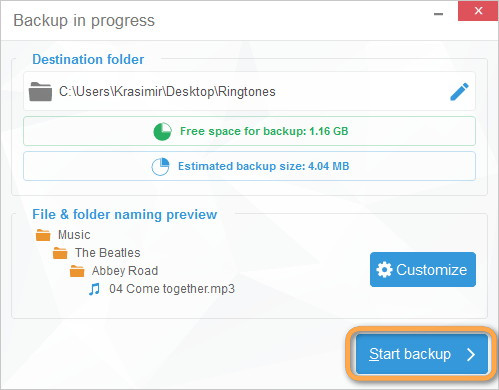
-
Niech kopia zapasowa zostanie zakończona.
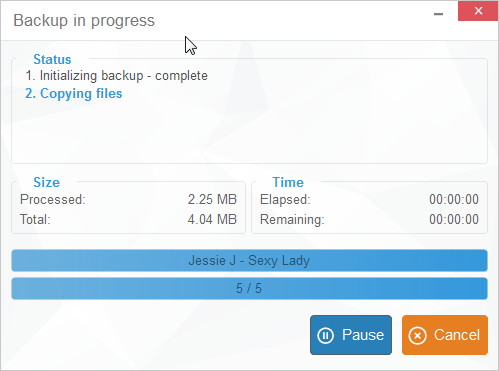
-
Kliknij „Zakończ”.
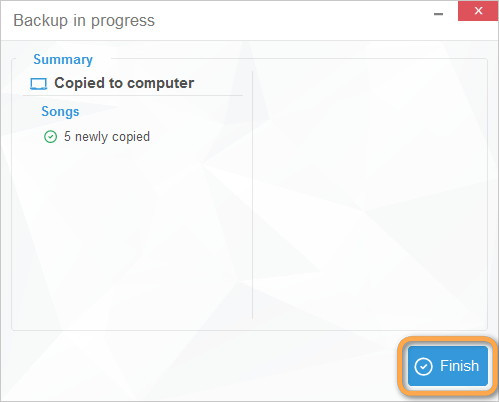
Dzwonki iPhone’a są zapisywane w wybranym folderze PC w indywidualnych plikach .m4r. Ciesz się! 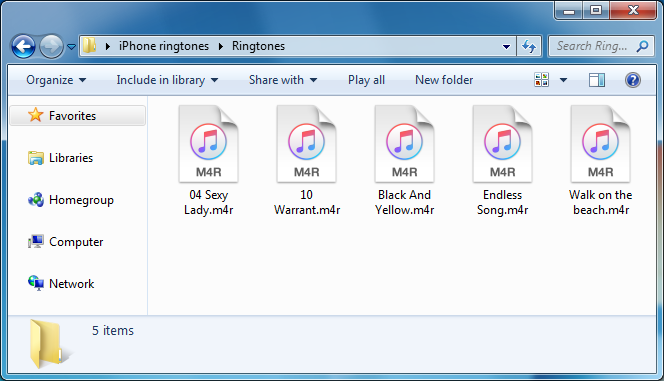
Więcej pomocy na temat dodawania plików multimedialnych za pomocą CopyTrans Manager jest dostępnych tutaj: Jak dodać muzykę i filmy do mojego iPoda lub iPhone’a.
Powiązany artykuł
- Przewodniki użytkownika dla CopyTrans Manager